Wie behebe ich den schwarzen Bildschirm von YouTube? | 5 praktikable Lösungen
Doremi Video-Downloader
4.9 aus 5
- für Windows 10
- für macOS 10.13+
- für Android
Doremi Video-Downloader
4.9 aus 5
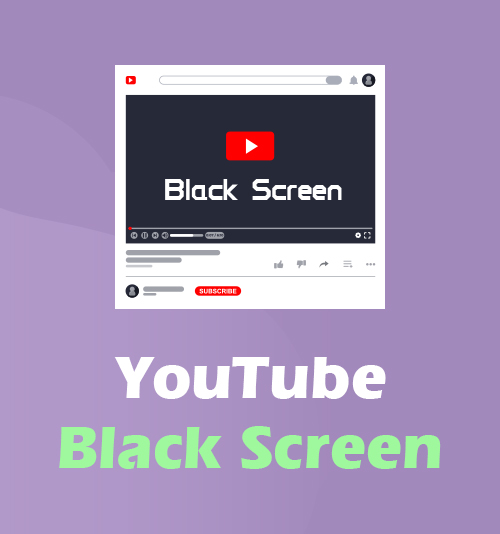
Heutzutage wird YouTube im täglichen Leben der modernen Menschen immer häufiger. Gerade für junge Generationen haben sie zwar kein Kabelfernsehen im Haus, aber solange sie einen Computer oder ein Tablet dabei haben, ist YouTube immer die erste Wahl, wenn es darum geht, etwas zum Spaß zu schauen.
Die umfangreichen Inhalte auf YouTube können verschiedene Anforderungen erfüllen, z. B. Fernsehsendungen, Filme, Live-Übertragungen usw. Daher ist es nicht sehr angenehm, wenn man ein Schwarzer YouTube-Bildschirm während Sie es beobachten.
In diesem Artikel erfahren Sie, wie Sie den schwarzen Bildschirm von YouTube reparieren können. Wenn YouTube-Videos schwarz sind, können Sie etwas tun, damit sie abgespielt werden, anstatt nur auf die Wiederherstellung zu warten.
- Teil 1. Warum tritt ein schwarzer Bildschirm auf YouTube auf?
- Teil 2. Wie behebe ich den schwarzen Bildschirm von YouTube?
- Lösung 1. Aktualisieren Sie den Webbrowser
- Lösung 2. Browsererweiterungen deaktivieren
- Lösung 3. Melden Sie sich von Ihrem Konto ab
- Lösung 4. Prüfe deine Internetverbindung
- Lösung 5. Versuchen Sie es mit einem anderen Browser
- Teil 3. Verhindern Sie den schwarzen Bildschirm von YouTube mit einem Video-Downloader
Teil 1. Warum tritt ein schwarzer Bildschirm auf YouTube auf?
Der schwarze Bildschirm von YouTube tritt auf, wenn das Video nicht geladen werden kann. Dies hängt von zwei Gründen ab: Entweder tritt das Problem bei Ihnen auf oder YouTube selbst und Ihr Internetdienstanbieter haben Probleme. Sie können an Ihrem Ende eine Fehlerbehebung durchführen, um zu sehen, was das spezifische Problem ist. Wenn das Problem aufgrund von YouTube selbst aufgetreten ist, können Sie nicht viel tun. Aber in diesem Fall sind Sie nicht der einzige, der auf YouTube einen schwarzen Bildschirm bekommt. Möglicherweise finden Sie Berichte anderer zu diesem Thema auf Websites sozialer Netzwerke.
Teil 2. Wie behebe ich den schwarzen Bildschirm von YouTube?
Wenn das Problem nicht von der YouTube-Site stammt, überprüfen Sie die folgenden Lösungen, um es an Ihrem Ende zu beheben.
Lösung 1. Aktualisieren Sie den Webbrowser
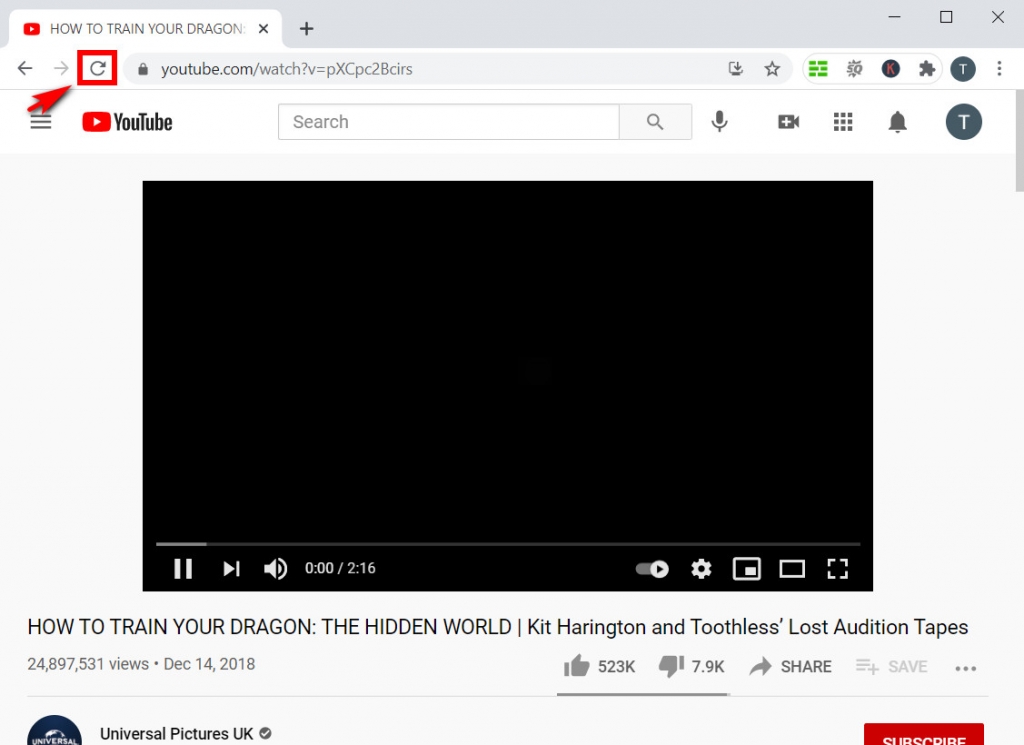
Manchmal kann der schwarze Bildschirm von YouTube automatisch behoben werden, indem die Webseite aktualisiert wird. Dies ist der einfachste Weg, um das Video neu zu laden. In diesem Fall tritt das Problem in Ihrem Browser auf. Wenn der schwarze Bildschirm weiterhin besteht, können Sie mit der rechten Maustaste auf die Webseite klicken und dann im Menü „Inspizieren“ auswählen. Bewegen Sie Ihre Maus auf das Aktualisierungssymbol und klicken Sie dann erneut mit der rechten Maustaste darauf. Sie sehen die Option "Cache leeren und Hard Reload". Klicken Sie darauf, um Ihre Webseite vollständig zu aktualisieren. Gehen Sie danach zurück zur YouTube-Videoseite, um zu sehen, ob der schwarze Bildschirm verschwindet.
Lösung 2. Browsererweiterungen deaktivieren
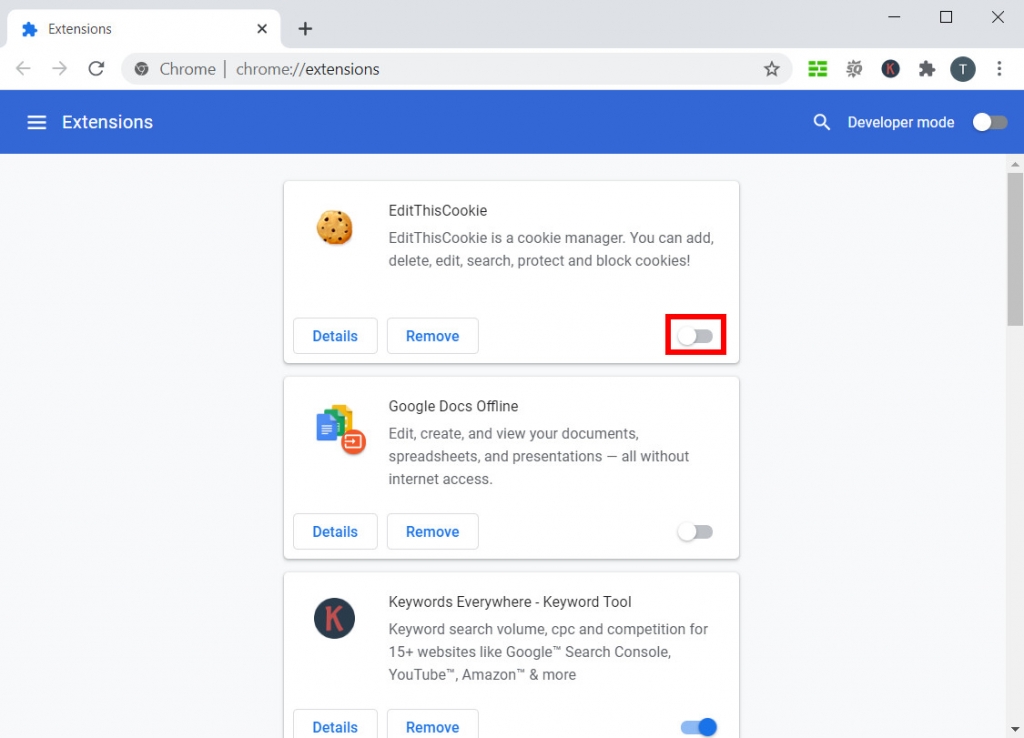
Wenn Sie viele Plugins in Ihrem Browser haben, wird das Laden des Videos auf YouTube beeinflusst. Tatsächlich können einige Browsererweiterungen Ihnen beim Surfen im Internet Verknüpfungen geben. Sie können jedoch dazu führen, dass Ihr Browser langsamer wird. Beispielsweise verursacht die Werbeblocker-Erweiterung Ladeprobleme auf vielen Websites, einschließlich YouTube.
Um Ihre Browsererweiterungen am Beispiel von Google Chrome zu deaktivieren, klicken Sie auf das Menüsymbol in der oberen rechten Ecke und wählen Sie dann "Einstellungen". Sie sehen die Registerkarte "Erweiterungen" im Menü auf der rechten Seite. Klicken Sie darauf, um alle Ihre Plug-Ins anzuzeigen.
Sie können jede Erweiterung in der unteren rechten Ecke aktivieren. Laden Sie danach Ihre YouTube-Videoseite neu, um zu sehen, ob das Problem behoben wurde.
Lösung 3. Melden Sie sich von Ihrem Konto ab
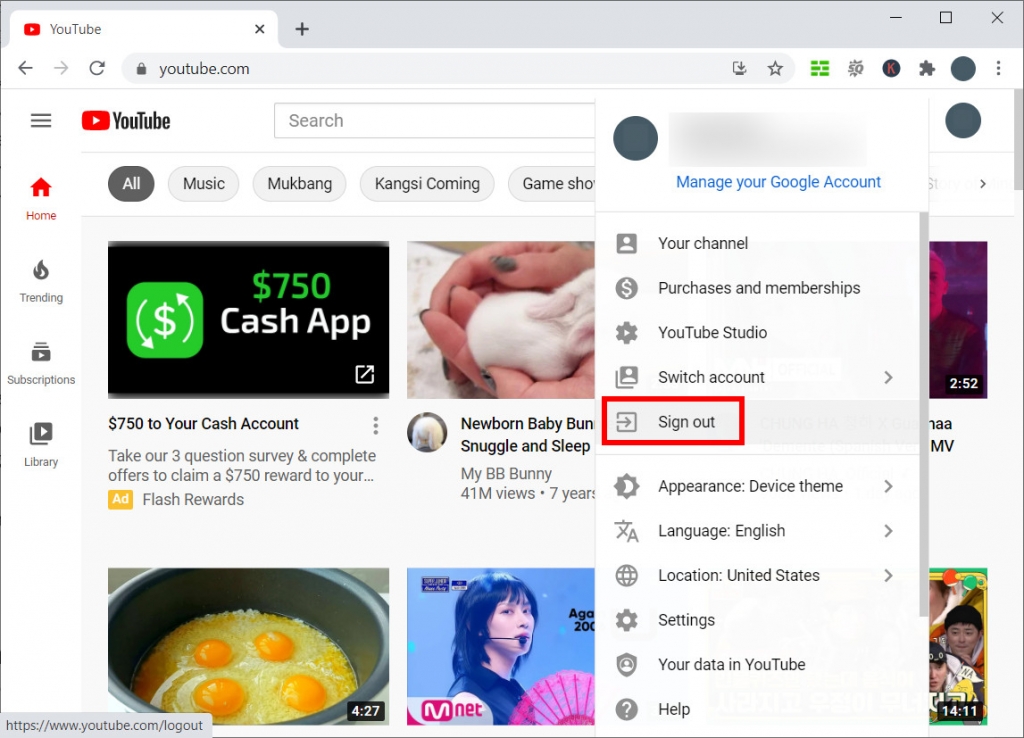
Ein Fehler beim Anmeldestatus kann auch dazu führen, dass der Bildschirm der YouTube-Videos schwarz wird. Die Abmeldung von Ihrem aktuellen Konto kann hilfreich sein.
Klicken Sie oben rechts auf der YouTube-Website auf das Kontoprofil und wählen Sie dann im Menü "Abmelden". Kehren Sie danach zu der Videoseite zurück, die Sie zum Ansehen verwendet haben. Stellen Sie sicher, dass der schwarze Bildschirm nicht mehr auftritt. Bitte beachte, dass YouTube ohne deinen eingeloggten Account keine deiner Wiedergabeverläufe speichert. Sie können das Video also nicht in Ihrer Verlaufsliste finden.
Weiterlesen: Wie lösche ich den YouTube-Verlauf? [3 Praktische Methoden]
Lösung 4. Überprüfen Sie Ihre Internetverbindung

Einer der häufigsten Gründe für den schwarzen Bildschirm von YouTube ist das Problem mit der Internetverbindung. Wenn Ihr Gerät keine Verbindung zum YouTube-Server herstellen kann, kann das Video nicht geladen werden, und dies führt zu einem schwarzen Bildschirm.
Überprüfen Sie Ihren Internetzugang in den Systemeinstellungen. Stellen Sie sicher, dass Ihr WLAN gesichert ist und keine Verbindung zu unbekannten Geräten herstellt. Manchmal kann das YouTube-Video Einschränkungen hinsichtlich des Wiedergabeorts haben. Möglicherweise müssen Sie Ihren VPN-Proxy aktivieren oder deaktivieren, um den schwarzen Bildschirm zu beheben.
Lösung 5. Versuchen Sie es mit einem anderen Browser
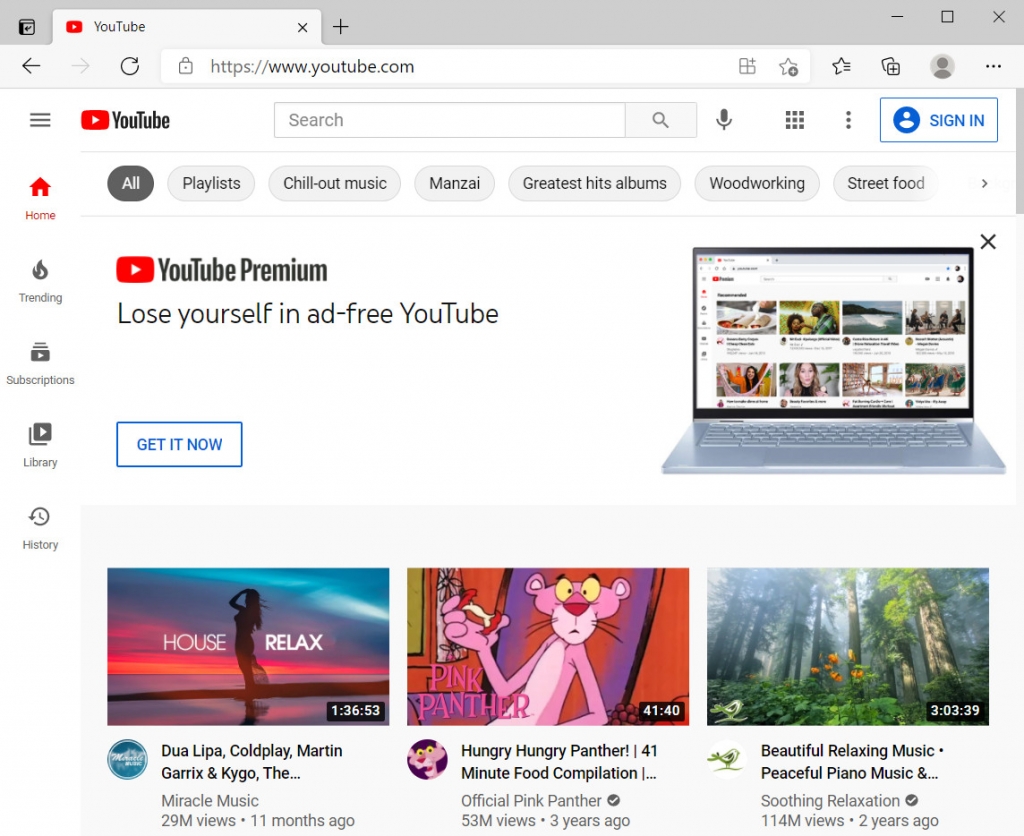
Die Verwendung eines anderen Browsers kann eine effektive Methode sein, wenn Sie nicht wissen, was in Ihrem aktuellen Browser vor sich geht. Für Mac-Benutzer ist Safari immer eine gute Wahl, wenn Google Chrome nicht richtig funktioniert. Firefox, Microsoft Edge können in diesem Fall auch Alternativen sein. Unterschiedliche Plug-Ins, Flash-Player und Konfigurationen führen dazu, dass Browser unterschiedlich funktionieren. Wenn Sie also einen schwarzen YouTube-Bildschirm in Chrome haben, erhalten Sie möglicherweise nicht das gleiche Problem in Firefox.
Teil 3. Verhindern Sie den schwarzen Bildschirm von YouTube mit einem Video-Downloader
Gibt es eine Möglichkeit, YouTube-Videos anzusehen, ohne sich Gedanken über den schwarzen Bildschirm machen zu müssen?
Ja. Die Verwendung eines Video-Downloaders, um YouTube offline anzusehen, ist eine Abkürzung. Die Offline-Überwachung kann den Ladefehler, das Problem mit der Internetverbindung, das Problem, dass der Server nicht reagiert, usw. verhindern. Wenn Sie einen großartigen Helfer suchen, Doremi Video-Downloader Pro könnte die richtige Wahl sein.
Doremi Video-Downloader
Laden Sie HD-Videos von über 1,000 Websites herunter
- für Windows 10
- für macOS 10.13+
- für Android
Doremi Video-Downloader Pro unterstützt Video-Downloads von 1,000+ Websites, einschließlich YouTube. Um YouTube-Videos herunterzuladen, müssen Sie nur Kopieren Sie die Video-URL und fügen Sie sie ein in das Programm ein und sucht dann nach allen verfügbaren Download-Optionen für Sie. Sie können das Video im MP3- oder MP4-Format herunterladen und Wählen Sie die Auflösung, die Sie mögen.
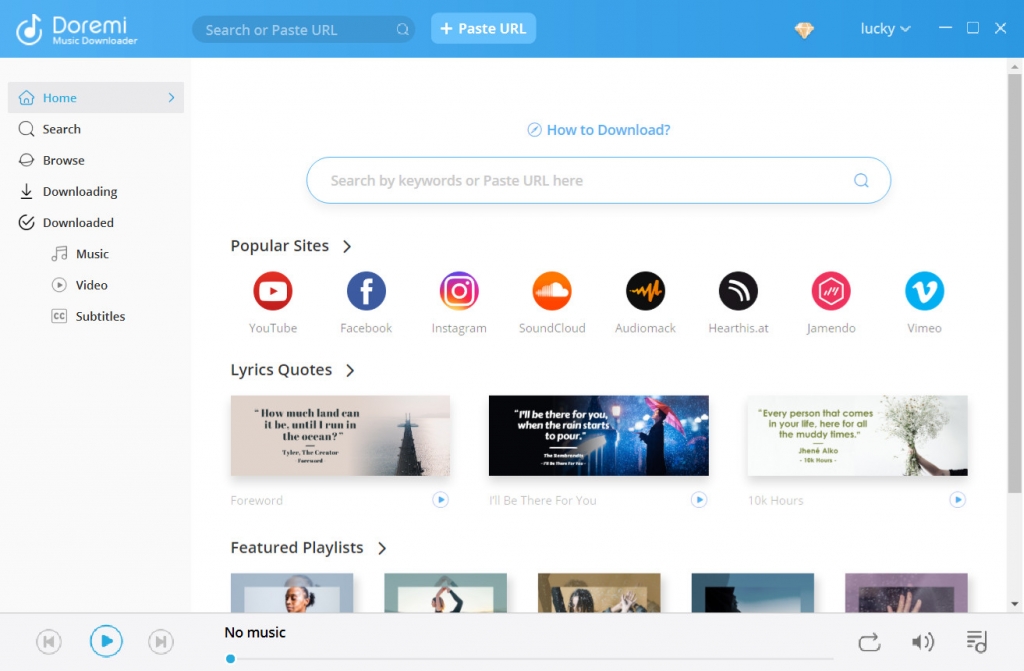
Mit der 3X schnellere Download-Geschwindigkeit, müssen Sie nicht stundenlang warten, um ein YouTube-Video herunterzuladen. Außerdem kannst du Laden Sie mehrere Videos gleichzeitig herunter indem Sie verschiedene URLs zusammenfügen. Wenn Ihr Ziel eine YouTube-Playlist ist, ist die Batch-Download Funktion spart Ihnen so viel Zeit wie möglich.
Nachdem die Download-Aufgabe abgeschlossen ist, können Sie das Video in Ihrem lokalen Ordner genießen.
Fazit
Was können Sie tun, wenn YouTube-Videos schwarz sind?
Nachdem Sie diesen Artikel gelesen haben, haben Sie meiner Meinung nach bereits einige Möglichkeiten gefunden, um Probleme mit dem schwarzen Bildschirm von YouTube zu beheben. Aktualisieren Sie die Seite, starten Sie den Browser neu, deaktivieren Sie die Erweiterungen ... Manchmal müssen Sie nicht alle Methoden ausprobieren, und Sie benötigen nur die, die Ihr Problem lösen könnte.
Doremi Video-Downloader
Laden Sie HD-Videos von über 1,000 Websites herunter
- für Windows 10
- für macOS 10.13+
- für Android
In der Zwischenzeit ist die Verwendung von Doremi Video Downloader Pro eine andere Möglichkeit. Laden Sie YouTube-Videos herunter und sehen Sie sie offline an, um die meisten internetbezogenen Probleme zu vermeiden. Doremi Video Downloader hat auch viele herausragende Funktionen. Lassen Sie es uns installieren und erkunden!
Verwandte Artikel
- Möglichkeiten zur Behebung von YouTube verhindern weiterhin Absturzfehler für alle Plattformen
- So sehen Sie altersbeschränkte Videos auf YouTube [100% Arbeit]
- YouTube Slow | So beheben Sie das Problem und genießen das Ansehen von YouTube
- Behebung, dass YouTube Autoplay mit 8 nützlichen Methoden nicht funktioniert
- Top 5 Lösungen für den internen Serverfehler von YouTube 500
- Einfache Möglichkeiten, gelöschte YouTube-Videos zu finden und anzusehen
- [Behoben] So aktivieren Sie lange Videos auf YouTube einfach
- YouTube-Fehler 400 auf Chrome & Android beheben [Best Guide]
- YouTube-Suchfilter funktioniert nicht? 100 % praktikable Fixes
- Wie kann ich YouTube-Videos einfach entsperren? [Aktualisierte Anleitung]
Möglicherweise interessieren Sie sich auch für diese Themen